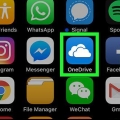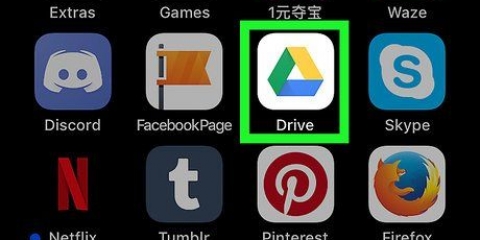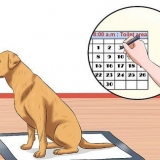Trykk "Start møte" hvis du skal være vert for møtet. Det er øverst til venstre på skjermen. Dette tar deg til en ny skjerm, men ikke trykk på "Start møte"-knappen ennå. Trykk på "Bli med" (det blå ikonet med et hvitt "+" inni) hvis du blir med på noen andres møte, skriv deretter inn møte-IDen (gitt av møteverten). Dette tar deg til en ny skjerm, men ikke trykk på "Bli med"-knappen ennå.





Ta opp et zoom-møte på iphone eller ipad
Innhold
Denne artikkelen vil lære deg hvordan du bruker skjermopptaksfunksjonen på iPhone eller iPad for å ta opp et Zoom-møte. Før du begynner å ta opp, må du legge til skjermopptak i kontrollsenteret og sørge for at kontrollsenteret er tilgjengelig fra apper.
Trinn
Del 1 av 2: Legger til skjermopptak til kontrollsenteret

1. Åpen
på iPhone eller iPad. Dette er vanligvis på startskjermen. 
2. trykkKontroll senter. Dette er nederst på gjeldende skjermbilde.

3. trykkTilpass kontroll.

4. Trykk på ved siden av `Skjermopptak`+. Skjermopptaksfunksjonen er nå tilgjengelig i kontrollsenteret.
Hvis du ser det røde minussymbolet () i stedet, er skjermopptaksfunksjonen allerede tilgjengelig i kontrollsenteret ditt, og du trenger ikke å endre noe.

5. Trykk på tilbakeknappen.

6. Skyv «Tilgang fra apper»-bryteren til På-posisjonen
. Hvis bryteren allerede er grønn, er denne funksjonen allerede aktivert, og du trenger ikke å endre noe.Del 2 av 2: Opptak av Zoom-møtet

1. Åpne Zoom på iPhone eller iPad. Dette er det blå ikonet med et hvitt videokamera inni. Det er vanligvis på startskjermen din.
- Hvis du ikke allerede er logget på Zoom-kontoen din, logg på nå.

2. Velg om du vil bli med eller arrangere et møte.

3. Sveip opp fra bunnen av skjermen. Ikke gjør dette før du er klar til å ta opp. Kontrollsenteret vises.

4. Trykk på opptaksknappen. Dette er sirkelen inne i en annen sirkel. Knappen viser en kort nedtelling og skjermopptaket starter.

5. Sveip ned på kontrollsenteret. Dette vil returnere deg til forrige skjermbilde, som er Zoom-møtet. Skjermen blir nå tatt opp.

6. Gå tilbake til Zoom og trykkStart et møte eller Bli med. Knappen du trykker på avhenger av om du vil starte et nytt møte eller bli med i et eksisterende møte. Møtet vil vises og det vil bli tatt opp.
Gå til neste trinn når du er ferdig med opptaket.

7. Sveip opp fra bunnen av skjermen. Kontrollsenteret åpnes.

8. Trykk på opptaksknappen. Dette er den samme knappen du trykket på før, men nå er den rød. Dette vil avslutte opptaket. Den ferdige videoen er nå i iPhone- eller iPad-galleriet ditt.
Artikler om emnet "Ta opp et zoom-møte på iphone eller ipad"
Оцените, пожалуйста статью
Lignende
Populær